
Excelファイルをスマホから職場のパソコンへ送る【ログイン不要!】
自宅にパソコンがない!
Excelが使える環境じゃない!
そんな方は、職場のパソコンで使用できるようにファイルを持ち運べるようにしましょう♪
クラウドストレージサービスを使う
Googleドライブ(Google Drive)
Dropbox
OneDrive(Microsoft)
iCloud(Apple)
これらのサービスに使用するアカウントがあり、職場のパソコンでもログインが可能であれば、こちらでよいと思います。
個人のアカウントでログインが難しかったり、
もっと簡単にファイルを送る方法は次に書きます。
ギガファイル便を使う
PC版の方がイメージ付きやすいと思うので、
スマホ版で説明します。
①送りたいデータをスマホでダウンロードする。
下の「□↑:共有ボタン」から【ダウンロード】を選択。
(※保存場所がわからなくならないように!)
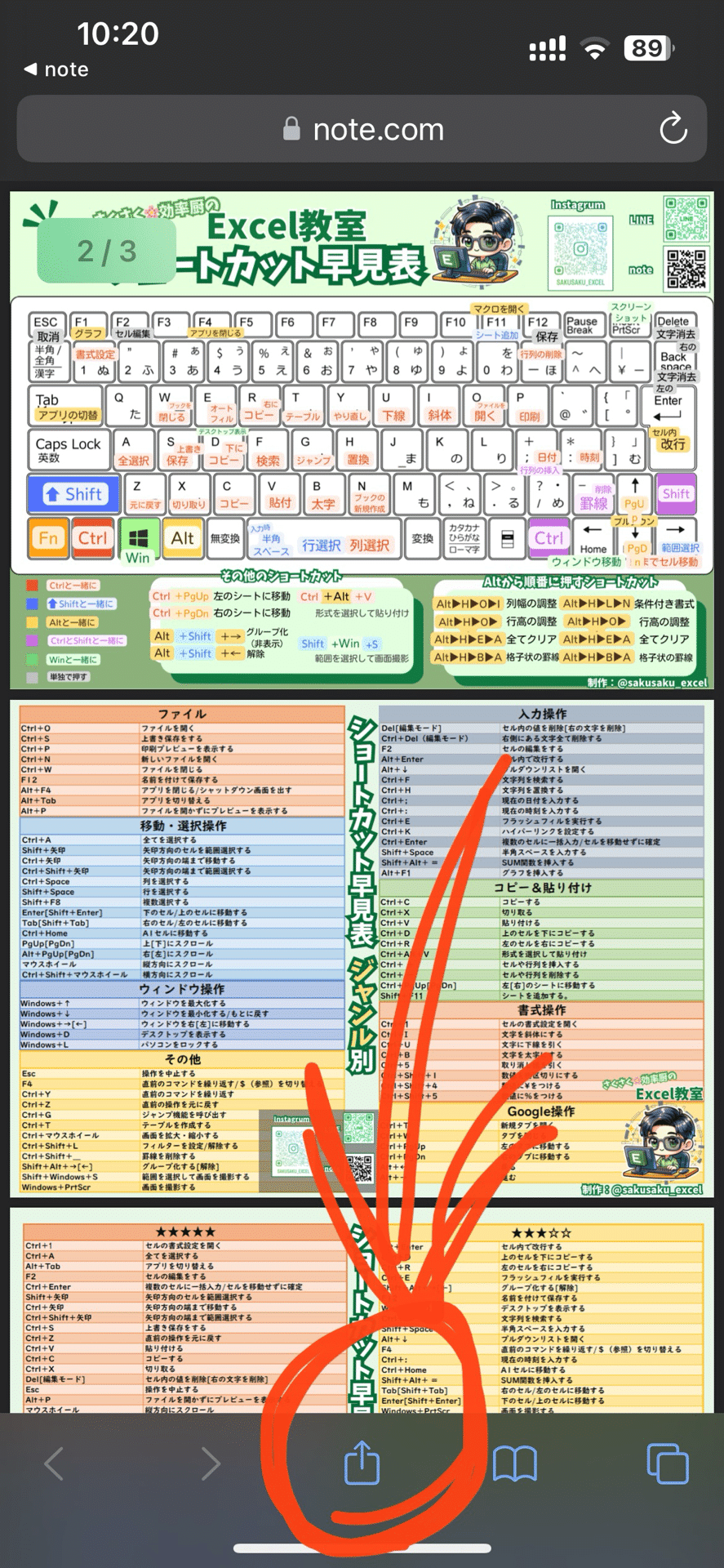
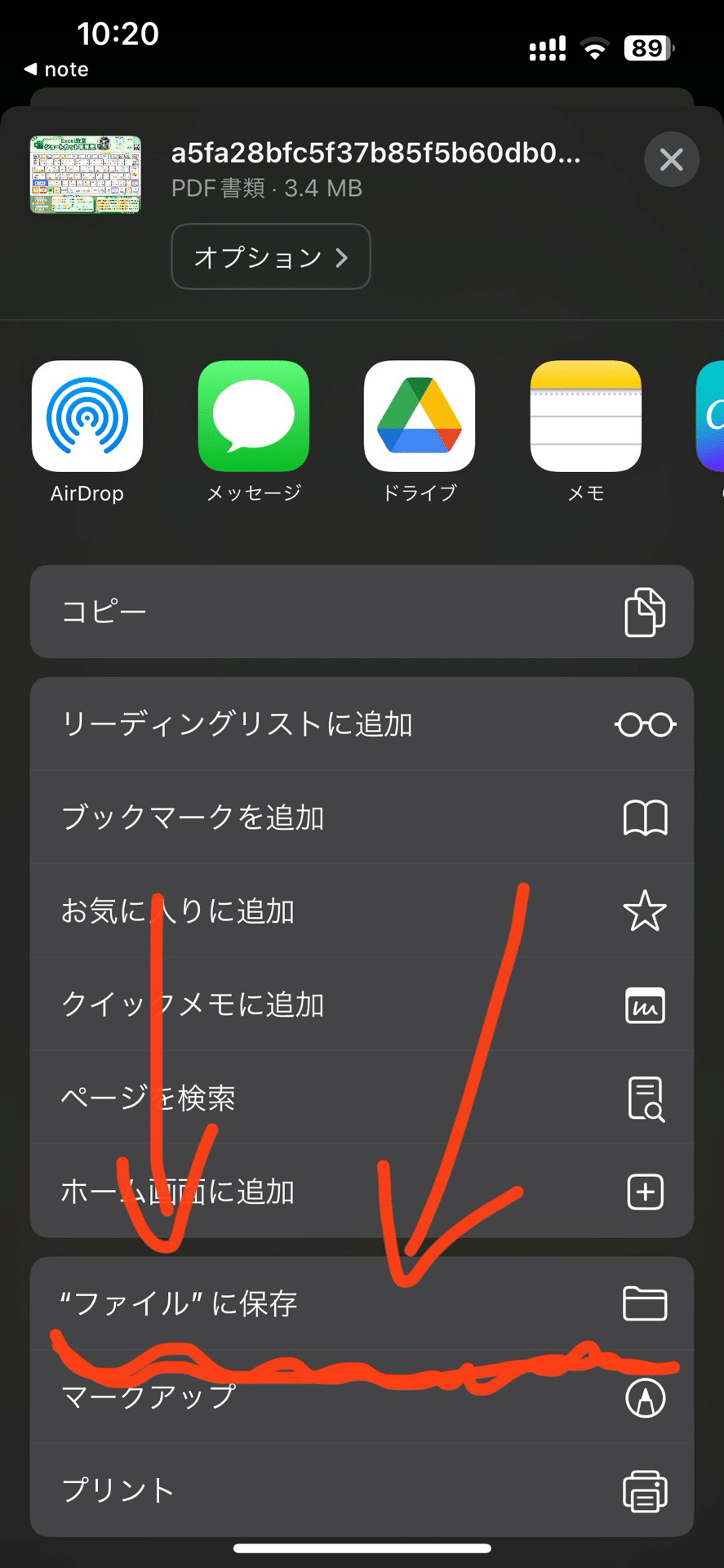
②ギガファイル便を開き、ファイルを選択する。
(職場のパソコンにカメラがついていれば④までとばしてください。)
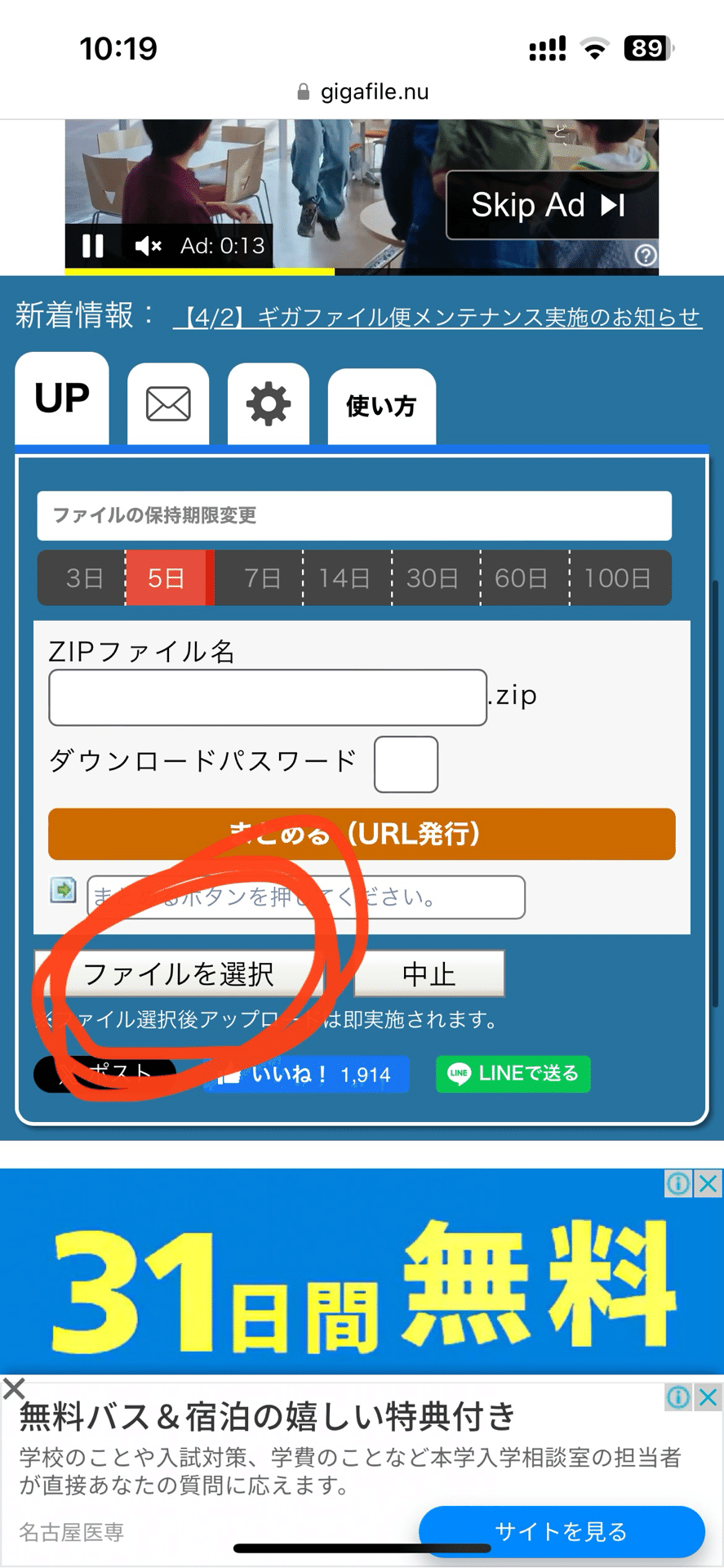
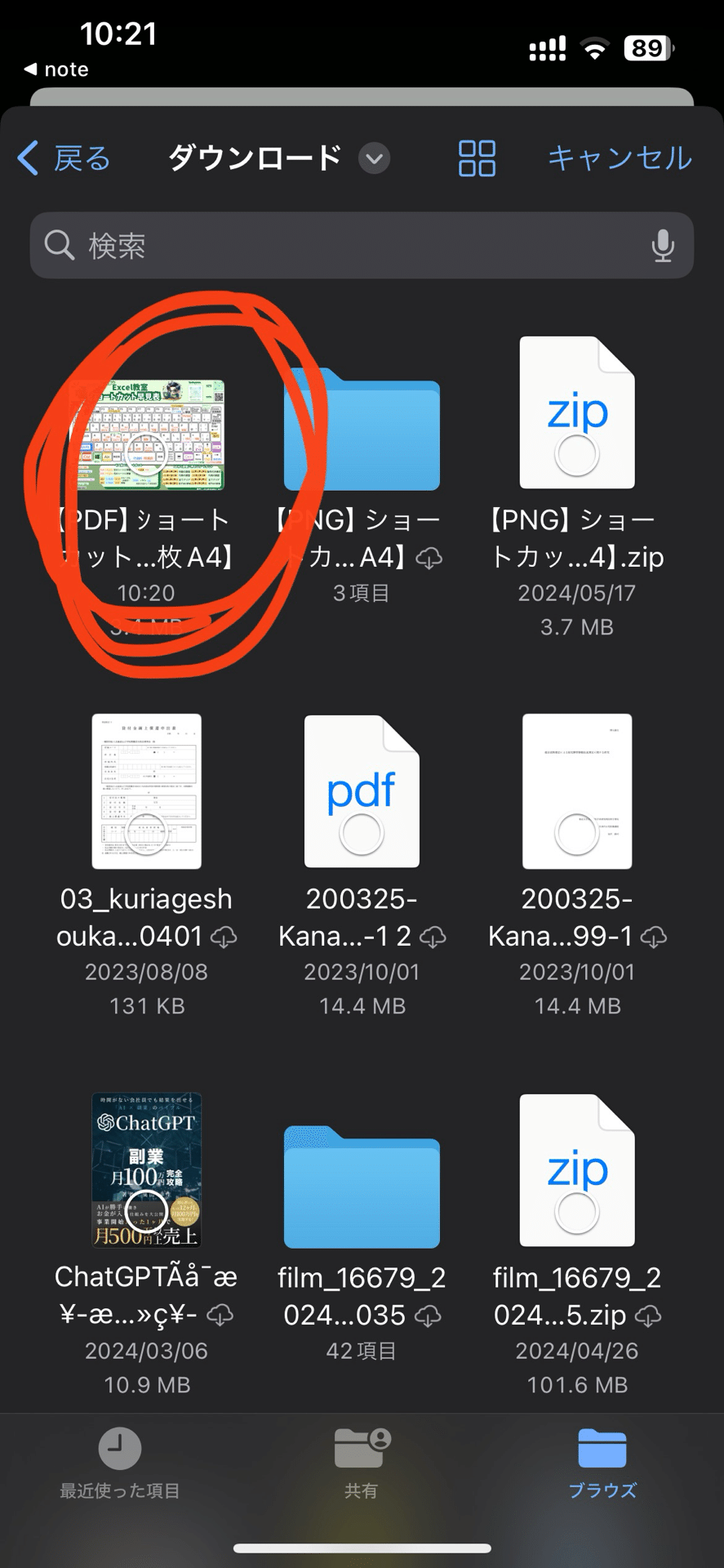
③URLを短縮する(省略可)
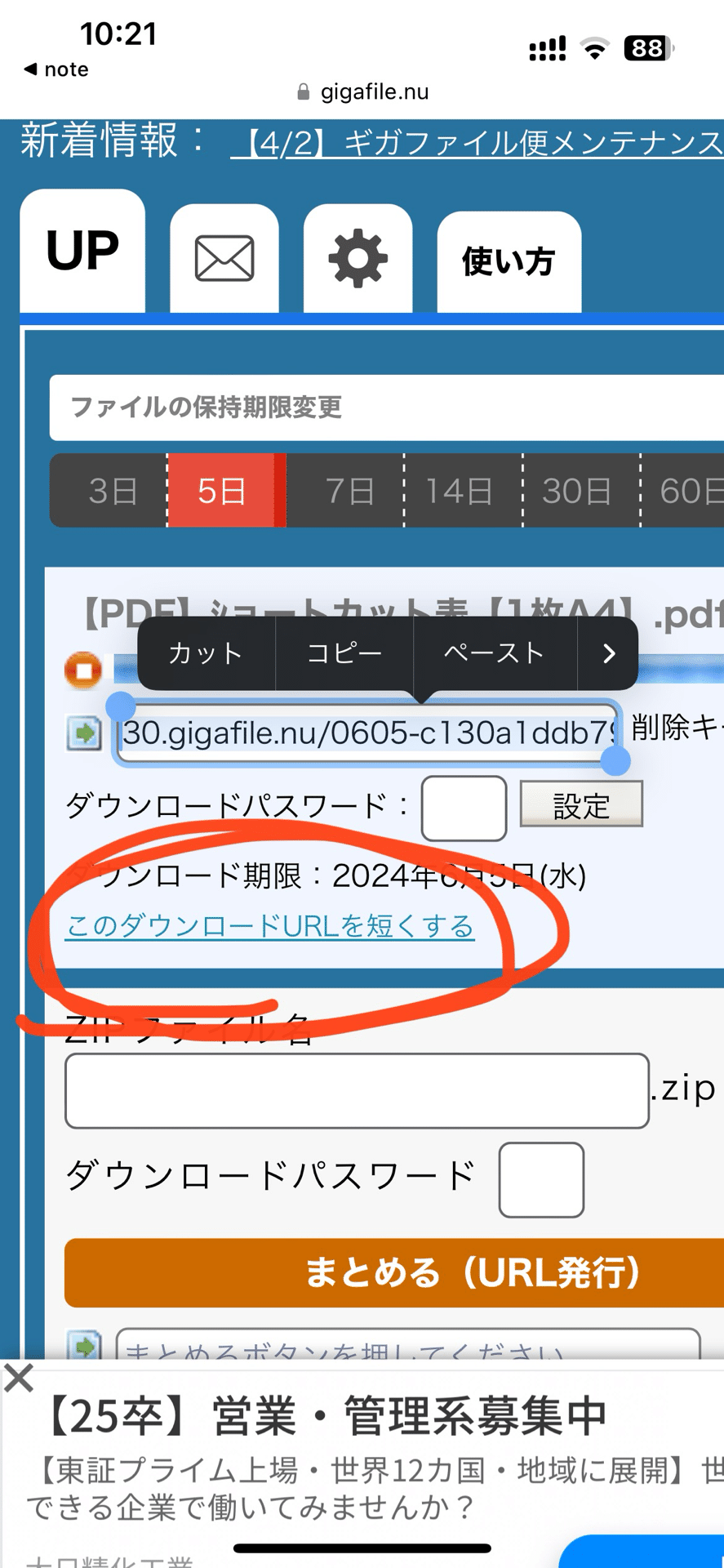
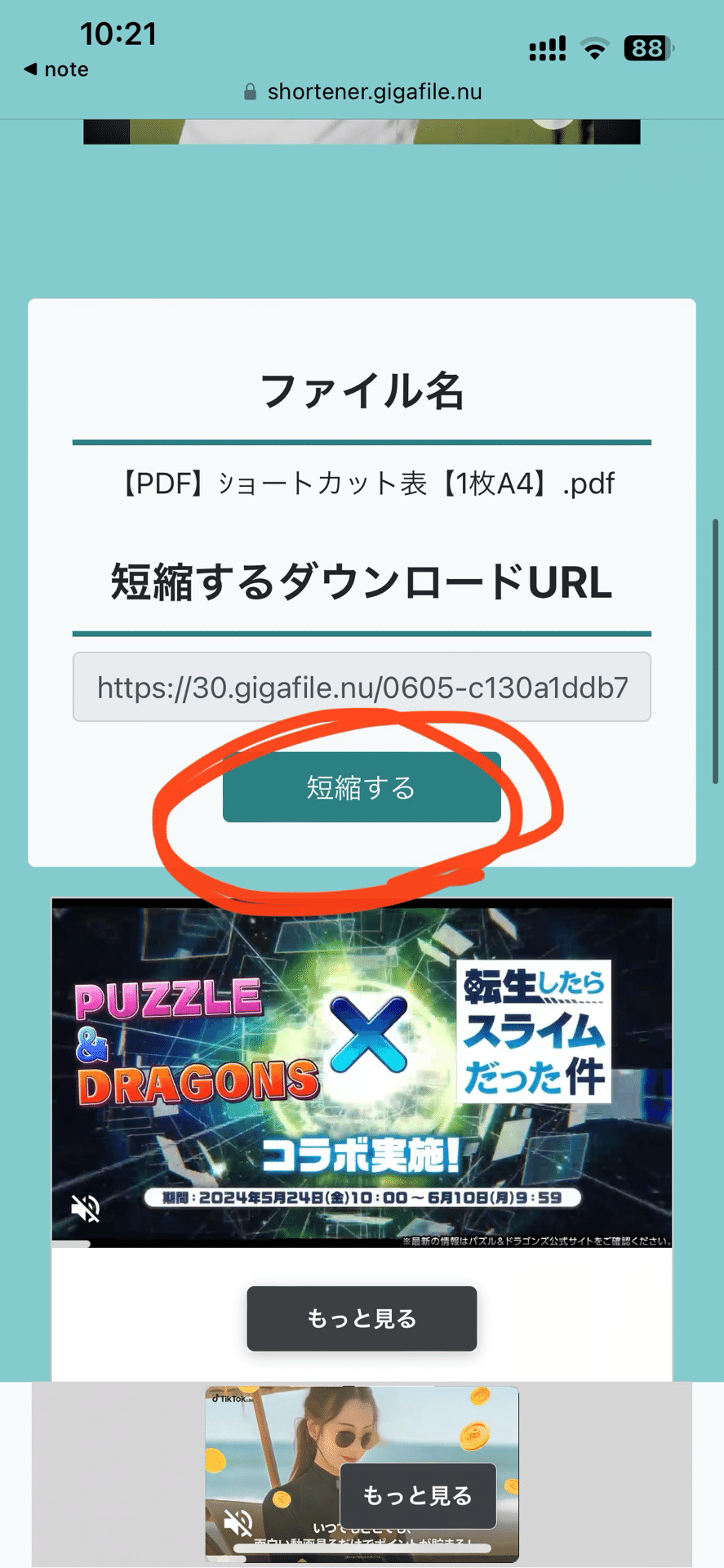
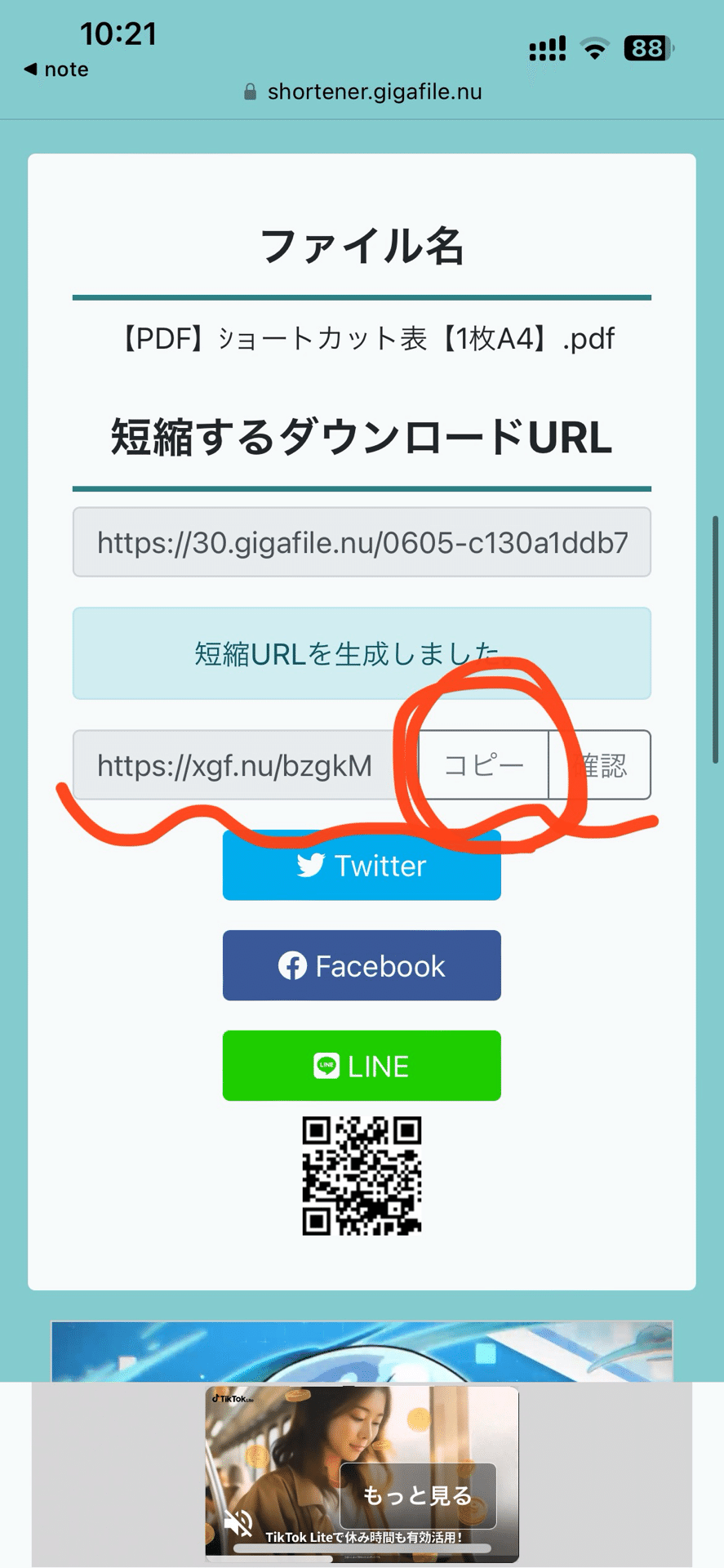
④職場のPC(Googleなどのブラウザ)でURLを入力する。
⑤保存して使用する。
このような流れでログインなしで簡単にファイルを送れます!
自宅でExcelの練習ができない方は、ぜひこのやり方で仕事の休憩中にでも練習をしてみましょう♪
ギガファイル便を使う
